ステータスパネル(通知パネル、お知らせ/ステータスパネル)による機能ON/OFF機能
Wi-Fi、Bluetooth、GPS、自動同期、ベールビュー、自動画面回転を使用しないときは機能をOFFに設定したり、画面の明るさを調節することで、消費電力を抑えることができます。
●操作方法(AQUOS PHONE SH-12Cの場合)
-
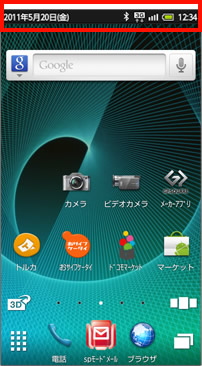
- 1.ホーム画面でステータスバーをタッチ(タップ)
-
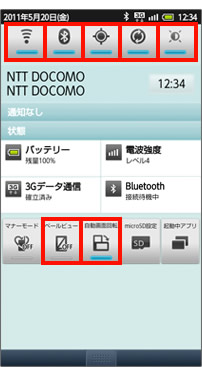
- 2.使用していない機能をタッチ(タップ)してOFFにする
-
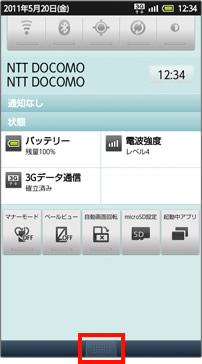
- 3.ステータスバー下部をタッチ(タップ)してホーム画面に戻る
Wi-Fi及びBluetoothのON/OFF
Wi-Fiをほとんど使わない場合、Wi-FiをOFFにすることで、またBluetoothヘッドセットなどをほとんど使わない場合、 BluetoothをOFFにすることで、消費電力を軽減できます。
-
![[Wi-Fi]と[Bluetooth]をタッチ(タップ)してOFFにする](images/pic_wifi_bluetooth.jpg)
- [Wi-Fi]と[Bluetooth]をタッチ(タップ)してOFFにする
Wi-Fiのスリープ設定について
Wi-Fiのスリープ設定には、[画面がOFFになったとき]/[電源接続時はスリープにしない]/[スリープにしない]の3パターンがあります。
お買い上げ時の状態では[画面がOFFになったとき]になっています。
[画面がOFFになったとき]を選択している時は、連続待受時間への影響は軽微になります。
●設定(AQUOS PHONE SH-12Cの場合)
-
![ホーム画面で[メニュー]キーを押す](images/pic_tanmatsu_set_01.jpg)
- 1.ホーム画面で[
 ]を押す
]を押す
-
![[その他]を選ぶ](images/pic_tanmatsu_set_02.jpg)
- 2.[その他]を選ぶ
-
![[端末設定]を選ぶ](images/pic_tanmatsu_set_03.jpg)
- 3.[端末設定]を選ぶ
-
![[無線とネットワーク]を選ぶ](images/pic_wifi_sleep_04.jpg)
- 4.[無線とネットワーク]を選ぶ
-
![[Wi-Fi設定]を選ぶ](images/pic_wifi_sleep_05.jpg)
- 5.[Wi-Fi設定]を選ぶ
-
![[Wi-Fiのスリープ設定]を選ぶ](images/pic_wifi_sleep_06.jpg)
- 6.[Wi-Fiのスリープ設定]を選ぶ
-
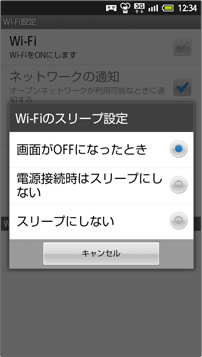
- 7.上記画面で、Wi-Fiをスリープに切り替えるタイミングの設定を確認できます
画面の明るさ設定
画面の明るさを下げることで、消費電力を軽減できます。
-
![[画面の明るさ]をタッチ(タップ)して明るさを設定する](images/pic_brightness.jpg)
- [画面の明るさ]をタッチ(タップ)して明るさを設定する
- 画面の明るさの設定には、[暗]/[中(ノーマル)]/[明(ダイナミック)]/[オート]の4パターンがあります。
- お買い上げ時の設定は、機種によって、[オート(ダイナミック)]もしくは[オート(ノーマル)]となっております。
- バックライトの消費電力は[明(ダイナミック)]の設定に対して、[中(ノーマル)]は約半分になります。
画面の明るさ設定(オート)の変更方法
画面の明るさ設定が、[オート(ダイナミック)]になっている場合、下記の要領で[オート(ノーマル)]にすることで、同じオートでも明るさの最大値が小さくなりますので、消費電力を節約できます。
●操作方法(AQUOS PHONE SH-12Cの場合)
-
![ホーム画面で[メニュー]キーを押す](images/pic_tanmatsu_set_01.jpg)
- 1.ホーム画面で[
 ]を押す
]を押す
-
![[その他]を選ぶ](images/pic_tanmatsu_set_02.jpg)
- 2.[その他]を選ぶ
-
![[端末設定]を選ぶ](images/pic_tanmatsu_set_03.jpg)
- 3.[端末設定]を選ぶ
-
![[画面設定]を選ぶ](images/pic_backlight_01.jpg)
- 4.[画面設定]を選ぶ
-
![[画面の明るさ]を選ぶ](images/pic_backlight_02.jpg)
- 5.[画面の明るさ]を選ぶ
-
![[ノーマル]を選び、[OK]をタッチ(タップ)](images/pic_backlight_03.jpg)
- 6.[ノーマル]を選び、[OK]をタッチ(タップ)
●設定後の比較
-
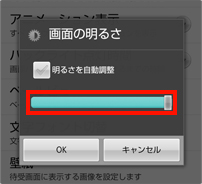
- ダイナミック設定時のオート範囲
-
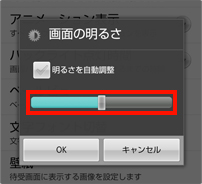
- ノーマル設定時のオート範囲
自動画面回転機能のON/OFF
自動画面回転をOFFにすることで消費電力を軽減できます。
-
![[自動画面回転]をタッチ(タップ)してOFFにする](images/pic_autorotation.jpg)
- [自動画面回転]をタッチ(タップ)してOFFにする
- 自動画面回転ONかつ歩数計がONの場合、消費電力が増えます。
※待受時(画面OFF)は縦横切替が働きませんので影響はありません。